Trac einrichten
| Schritt 1 Bitte legen Sie via Confixx eine neue Datenbank an |
Schritt 2 Loggen Sie sich nun mit Ihrem Benutzernamen und Ihrem Passwort in Ihren Shell Account ein und führen Sie folgende Befehle aus: mkdir -p /files/trac/myproject trac-admin /files/trac/myproject initenv |
Schritt 2.1 Für die meisten Schritte reicht es, wenn Sie die Vorgabe einfach mit der Enter-Taste bestätigen. Project Name Projektname angeben (z.B. MyProject) Database connection string mysql://Benutzer:Passwort@127.0.0.1/Datenbank (z.B. mysql://web23:ihr_passwort@127.0.0.1/usr_web23_5) Repository type der Repository Typ lautet: svn Path to repository z.B. /var/www/htdocs/web23/files/svn/repositories/projekt1 (absolute Pfadangabe!) Templates directory das Template Verzeichnis lautet: /usr/share/trac/templates (relative Pfadangabe!) |
Schritt 3 Kopieren Sie die vorhandene trac.ini Vorlage in Ihr Trac-Projekt-Verzeichnis cp /etc/trac/trac.ini.sample /files/trac/myproject/conf/trac.ini |
Schritt 4 Nun müssen Sie einige Anpassungen an dieser Datei vornehmen pico /files/trac/myproject/conf/trac.ini Im Abschnitt [trac] müssen Sie Ihre Datenbank korrekt angeben (wie in Schritt 2.1). database = mysql://web23:ihr_passwort@127.0.0.1/usr_web23_5 Weitere individuelle Einstellungen sind möglich, konsultieren Sie hierfür bitte die Dokumentation zu Trac. |
Schritt 5 Mit folgendem Befehl können Sie sich nun die Zugriffsrechte Ihres Projekts ansehen: trac-admin /files/trac/myproject permission list Um z.B. dem Benutzer anonymous (das ist jeder Gast / Besucher des Projekts) das Repository Browsing zu verbieten führen Sie folgenden Befehl aus: trac-admin /files/trac/myproject permission remove anonymous BROWSER_VIEW Es existiert bereits der Benutzer Admin (/files/trac/auth), diesem müssen Sie zuerst jedoch auch die entsprechenden Rechte zuweisen: trac-admin /files/trac/myproject permission add Admin TRAC_ADMIN Trac's Grundfunktionalität kann mit so genannten Plugins erweitert werden. Kopieren Sie das TracWebAdmin Plugin in das Pluginverzeichnis Ihrer Trac-Projektes um die Verwaltung Ihres Projektes komfortabel über ein Webinterface zu erledigen cp /usr/share/trac/plugins/TracWebAdmin-0.1.2dev_r5911-py2.4.egg /files/trac/myproject/plugins Nun können Sie durch Aufruf Ihrer Domain und einem angehängten /trac loslegen: www.domain.tld/trac Einloggen können Sie sich mit folgenden Daten: Username: Admin Password: tracadmin Bitte ändern Sie Ihr Passwort im Anschluss umgehend. |
Anhang A In diesem Beispiel haben wir das Trac-Projekt "myproject" genannt, insofern Sie ein anderes Verzeichnis benutzen müssen Sie die Environment Variable TRAC_ENV des FastCGI-Dispatchers ändern. Dieser befindet sich im Verzeichnis /html/trac und nennt sich trac.fcgi os.environ['TRAC_ENV'] = "/var/www/htdocs/web23/files/trac/myproject" Sollten Sie mehr als ein Projekt planen müssen Sie die Environment Variable TRAC_ENV_PARENT_DIR setzen, z.B. os.environ['TRAC_ENV_PARENT_DIR'] = "/var/www/htdocs/web23/files/trac/projects" |